虛擬環境?
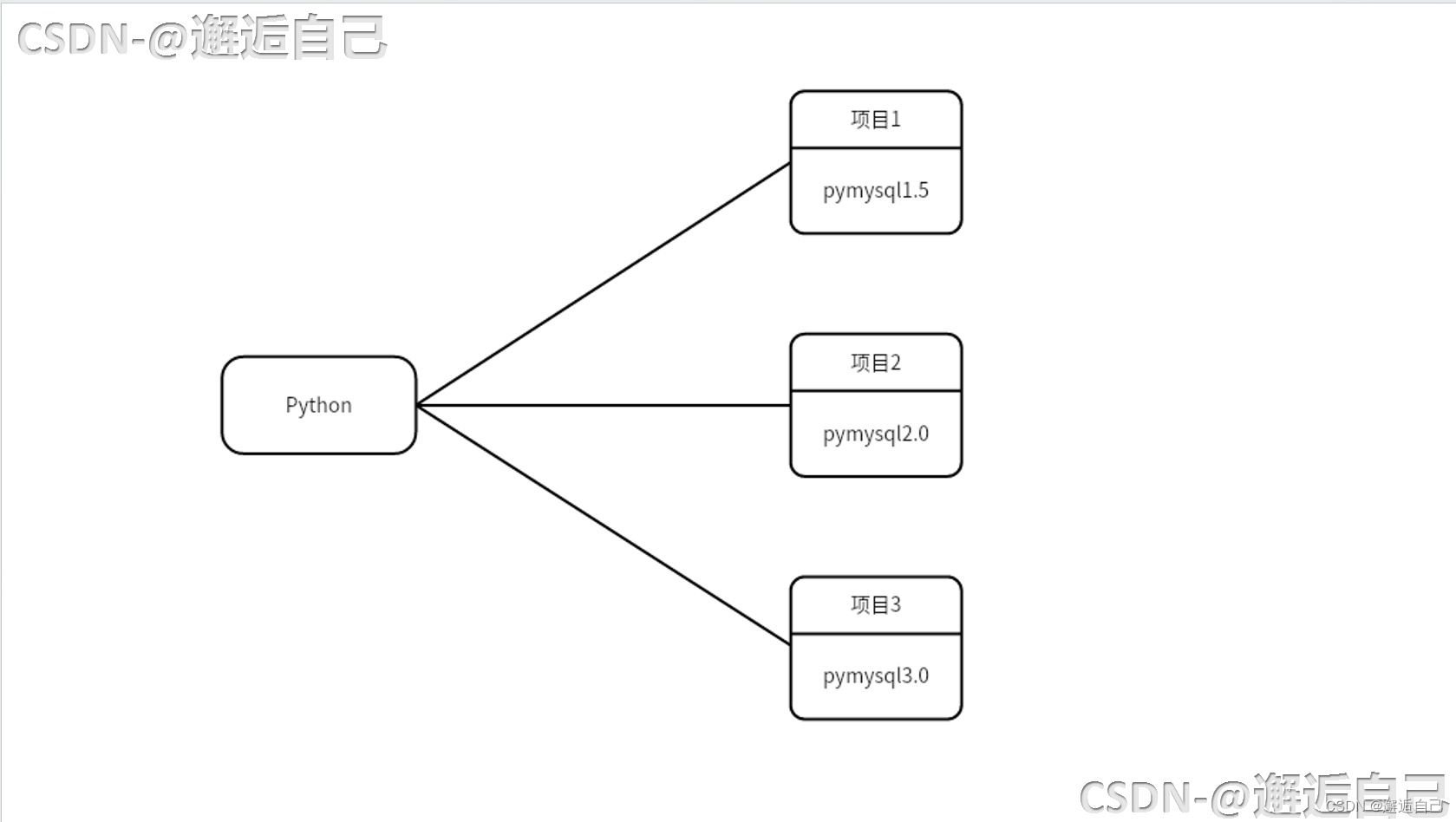
在使用 Python 時我們一般使用“pip install 第三方包名”來安裝第三方包,但是由于pip的特性,系統只能安裝每個包的一個版本。而在實際開發中,可能同時開發多個項目,如:上圖有三個項目;每個項目需要不同版本的包;此時可以通過虛擬環境來進行管理。?
虛擬環境介紹
虛擬環境就是虛擬出來的一個隔離的Python環境,每個項目都可以有自己的虛擬環境,用pip安裝各自的第三方包,不同項目之間也不會存在沖突。
虛擬環境安裝
以Windows電腦為例,按住win+R鍵,會彈出來運行提示框,在此輸入 cmd,按確定打開(也可以用其他方式打開命令提示符,如:直接點擊命令提示符)
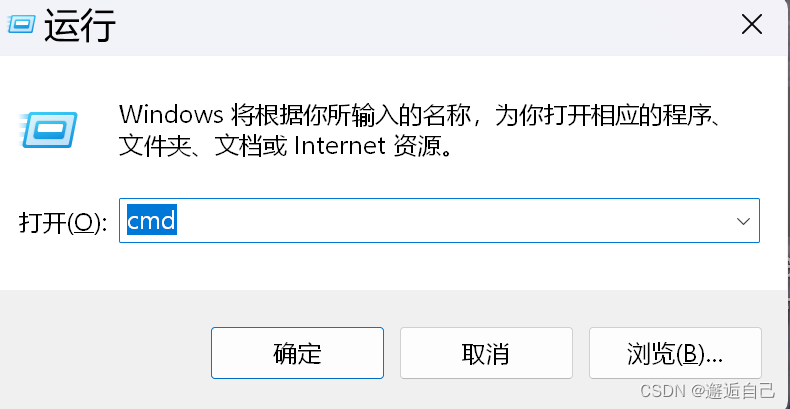
打開后輸入下面代碼并按回車
pip install virtualenv如果安裝過程中出錯,則可以嘗試切換源重新下載,代碼如下:
pip install virtualenv -i https://pypi.tuna.tsinghua.edu.cn/simple/下圖并非安裝過程圖(因為我已經安裝了,此時彈出提示詢問我是否更新;若已經安裝可以忽略)?
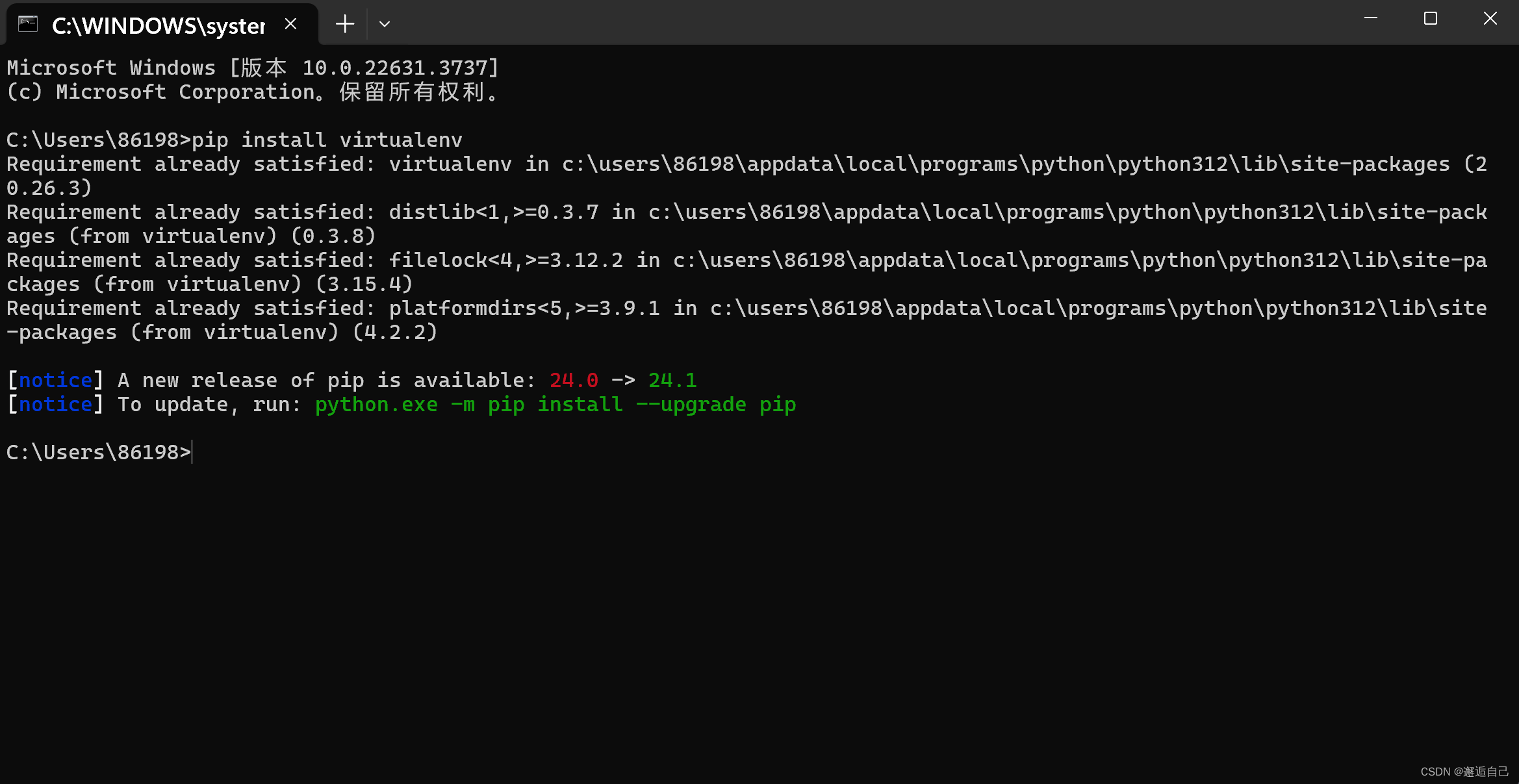
接著打開D盤,在其中新建一個自己能看懂的表示虛擬環境的文件夾,如此處我命名為pythonVirtualEnvironment

建立好文件夾點擊上方路徑輸入cmd并按回車(此方法可以快速到達命令提示符想要到的位置)

?打開后出現如下畫面(可以看到此時路徑已經是我們安裝的位置),輸入下面代碼
virtualenv 項目名項目名可以任取,此處我取項目名為“tank_env”?
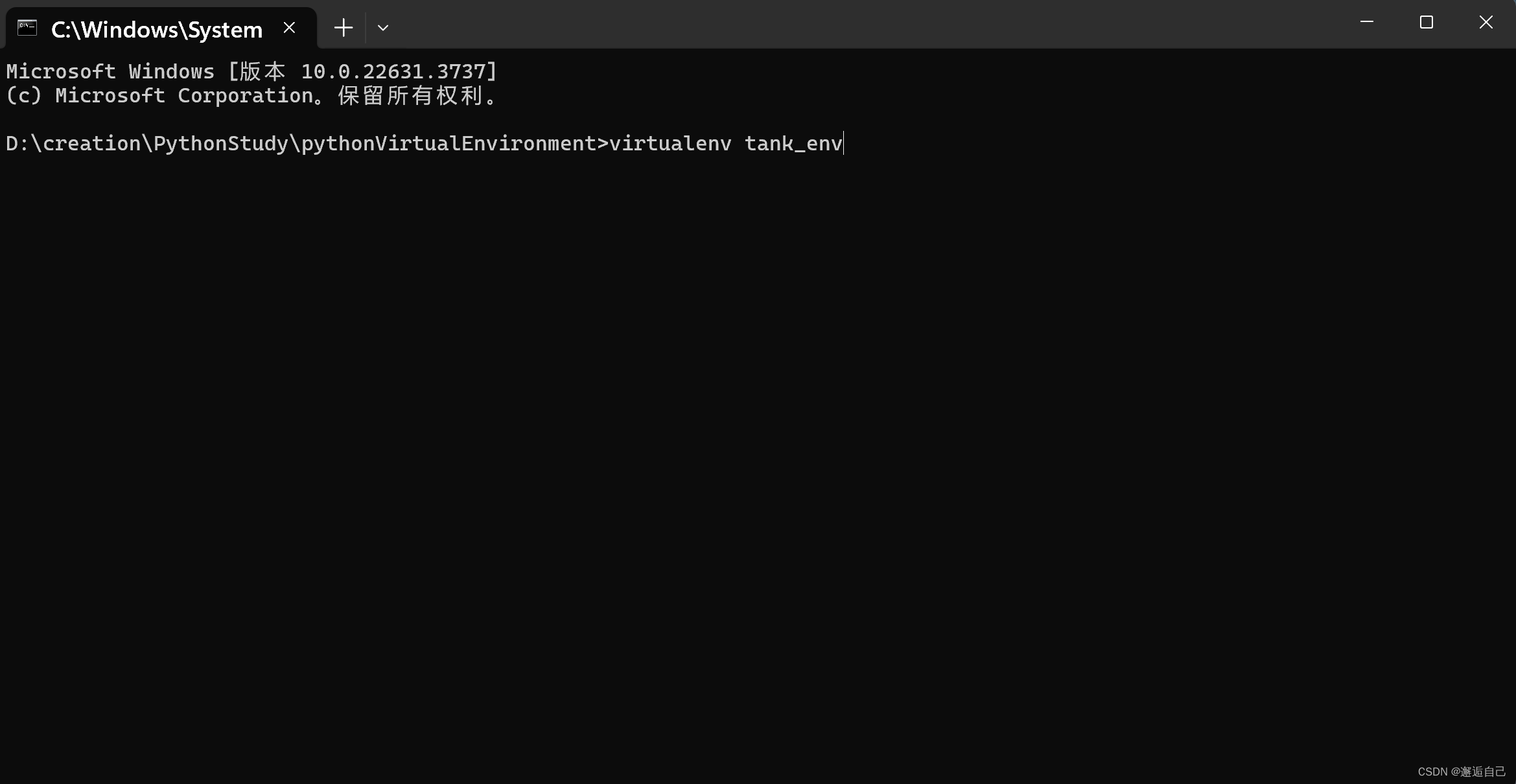
按回車后即可創建虛擬環境
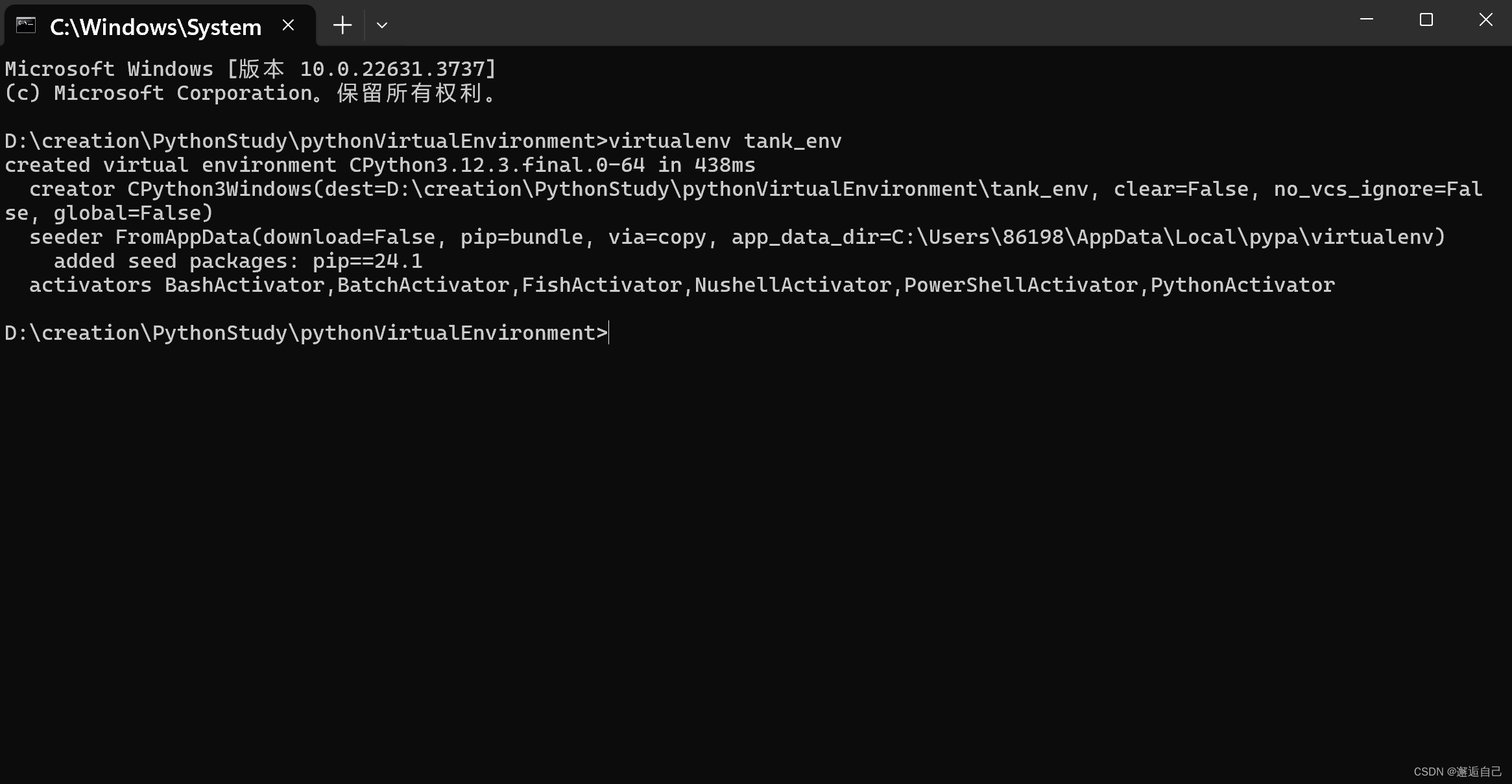
?此時打開目錄可以看到已經新建了項目“tank_env”
接著可以打開目錄查看里面的文件

lib為安裝第三方包存儲的位置,Scipts中包含激活虛擬環境、退出虛擬環境、pip等文件,因此想要激活虛擬環境必須先切換到Scripts文件夾中(可以用之前的方法,此處我直接用doc命令進入)
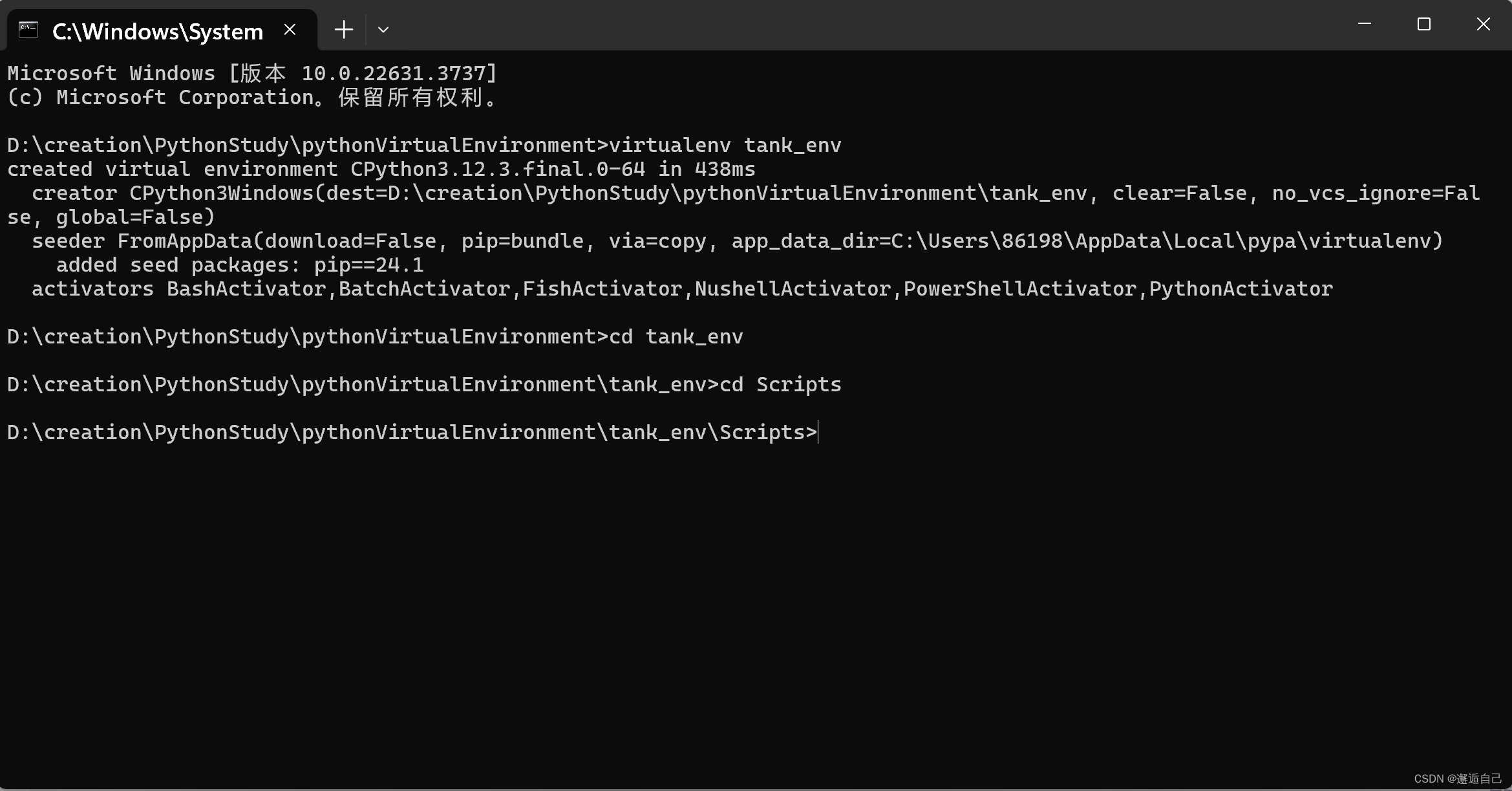
?輸入“activate”,可以看到此時已經成功激活進入項目中

輸入 pip list 可以看到目前擁有的相關版本
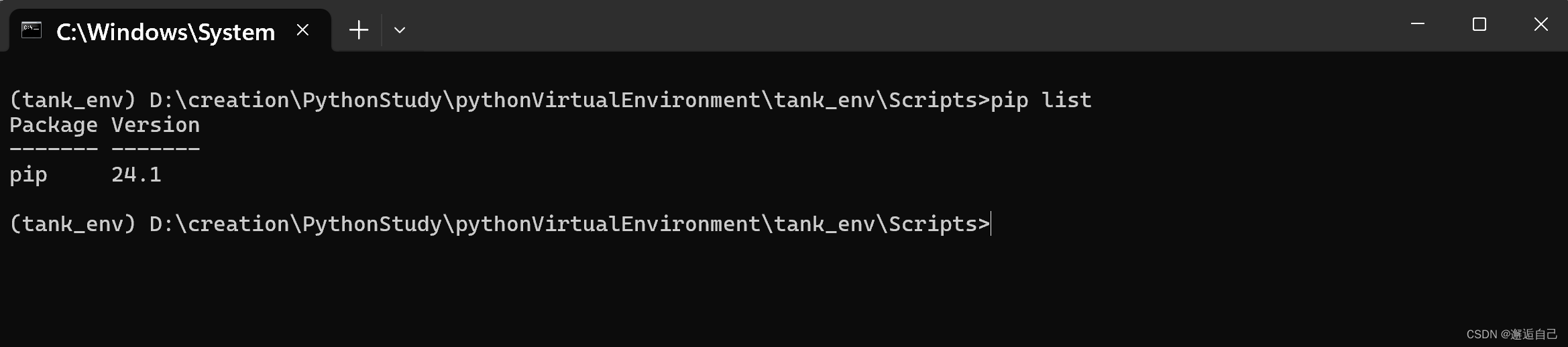
輸入?pip install pymysql 測試安裝(可以從下圖看到已經安裝成功)
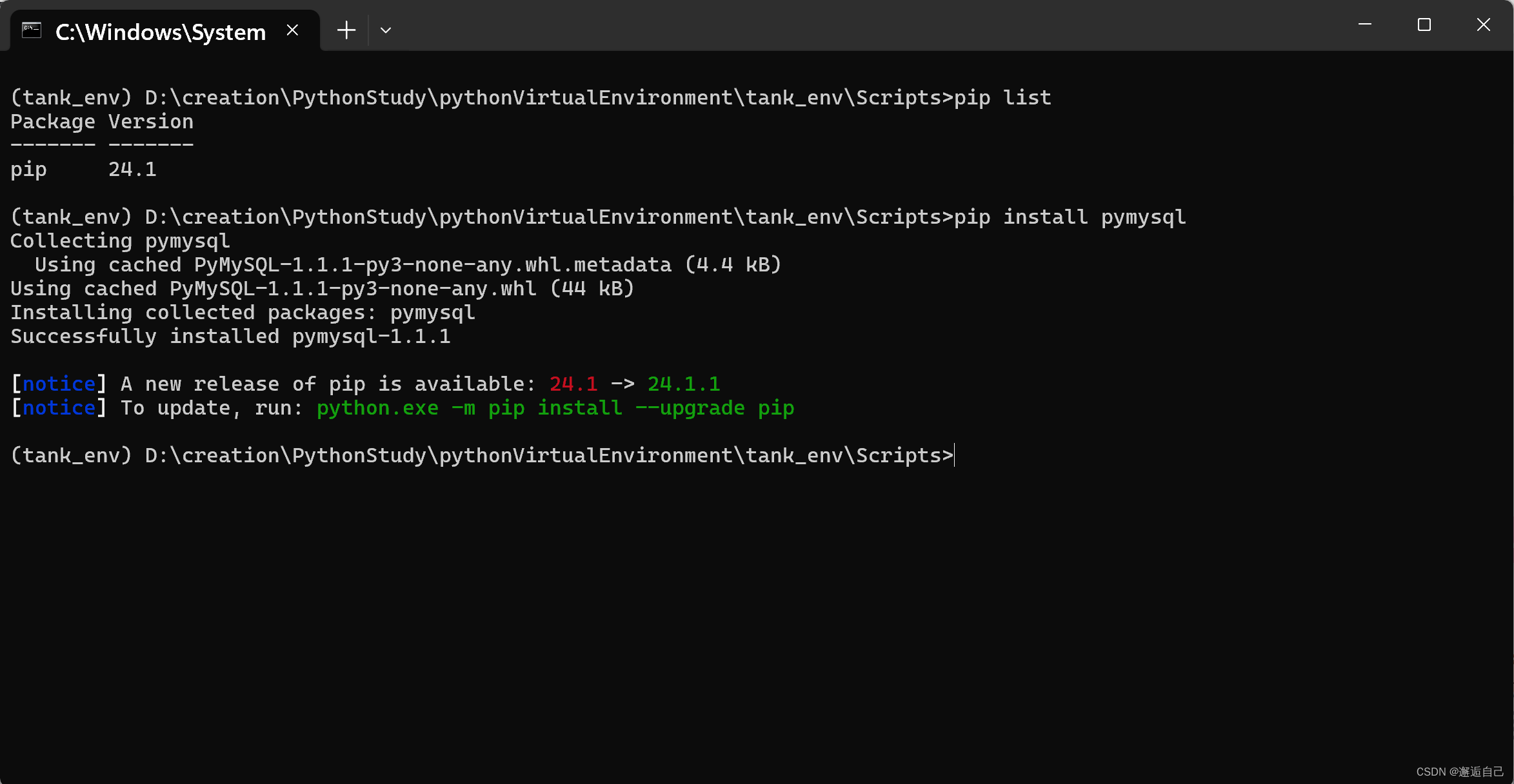
其他相關操作?
刪除虛擬環境直接刪除對應的文件夾即可
切換虛擬環境可以用doc命令切換到對應的虛擬環境中,然后輸入activate即可
退出虛擬環境命令:deactivate
pycharm使用虛擬環境
在創建項目時創建虛擬環境并使用
?打開pycharm(此處我已經打開項目),點擊左上角file-New Project
輸入新項目的名稱(在Name對應表單項,選擇建立項目的位置-Location,這兩個可以默認),然后點擊 Custom environment,在點擊 Generate new,選擇對應python解釋器版本,然后選擇項目位置即可(可以看到項目位置默認會在 .venv目錄下,即默認會在根目錄下),然后點擊Create即可。
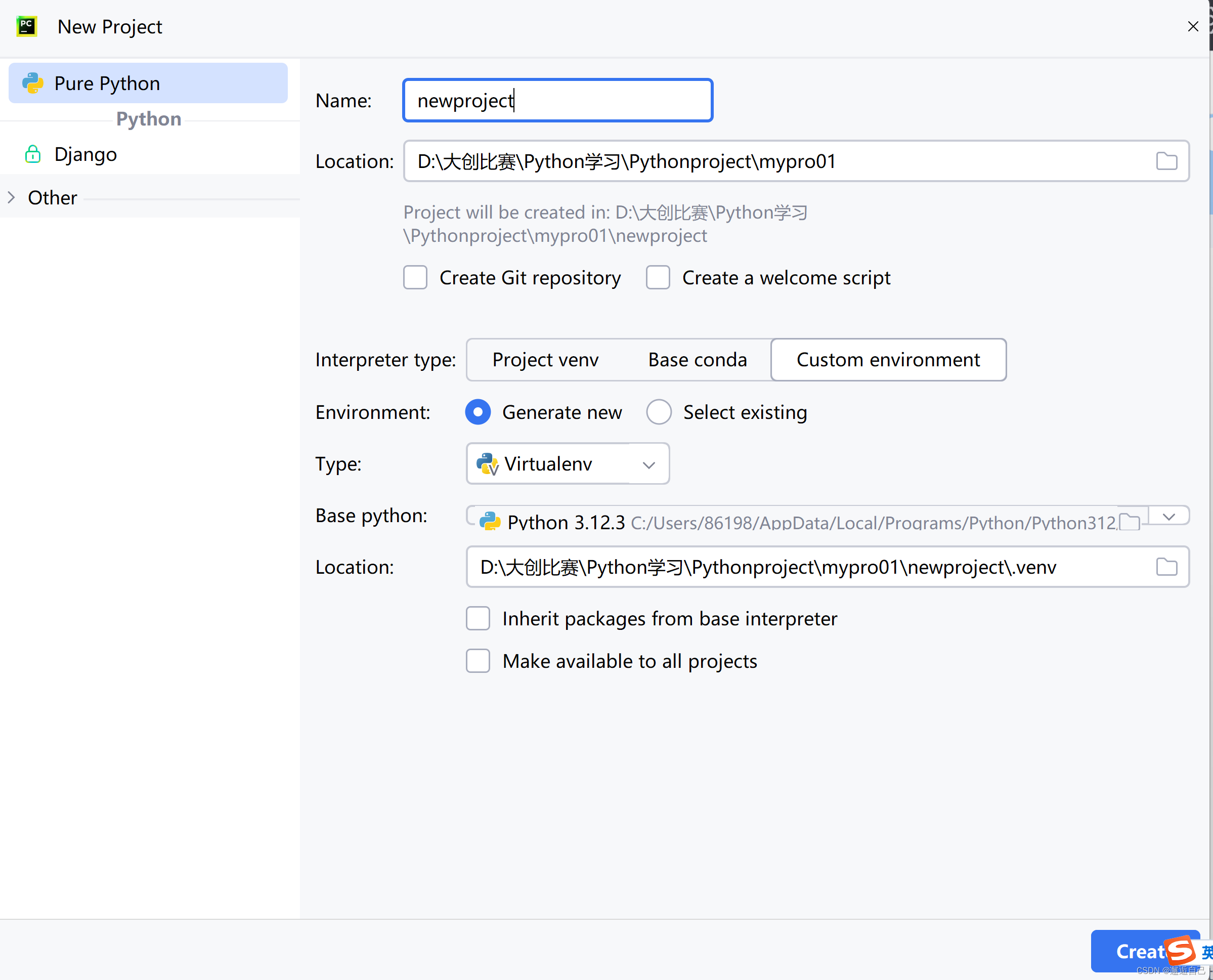
使用已經存在的虛擬環境?
注意:若系統沒有識別虛擬環境,需要自己手動指定虛擬環境的位置。
此時可以點擊file-Settings-Project:項目名(根據自己的項目名)-Python Interpreter
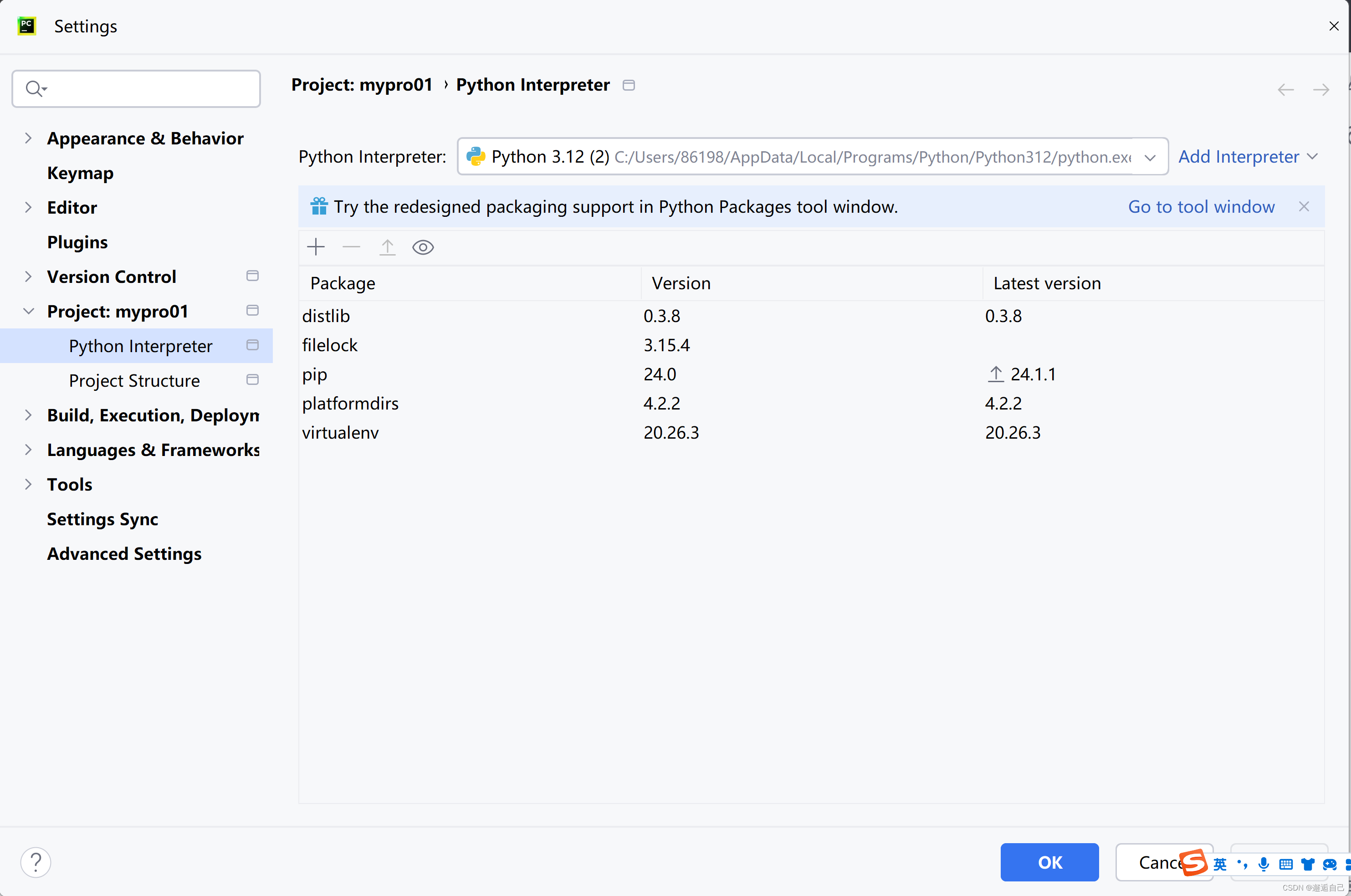
可以看到次數下面展示了我們項目中已有的第三方庫,上面Python Interpreter 為本項目使用的解釋器,首先點擊下拉小三角,可以看到所有的python環境;若系統未識別,可以點擊Add Interpreter-Add Local Interpreter?即可添加虛擬環境

選擇Virtualenv Envi...,選擇 new為新建虛擬環境,選擇Existing為使用已經存在的虛擬環境。
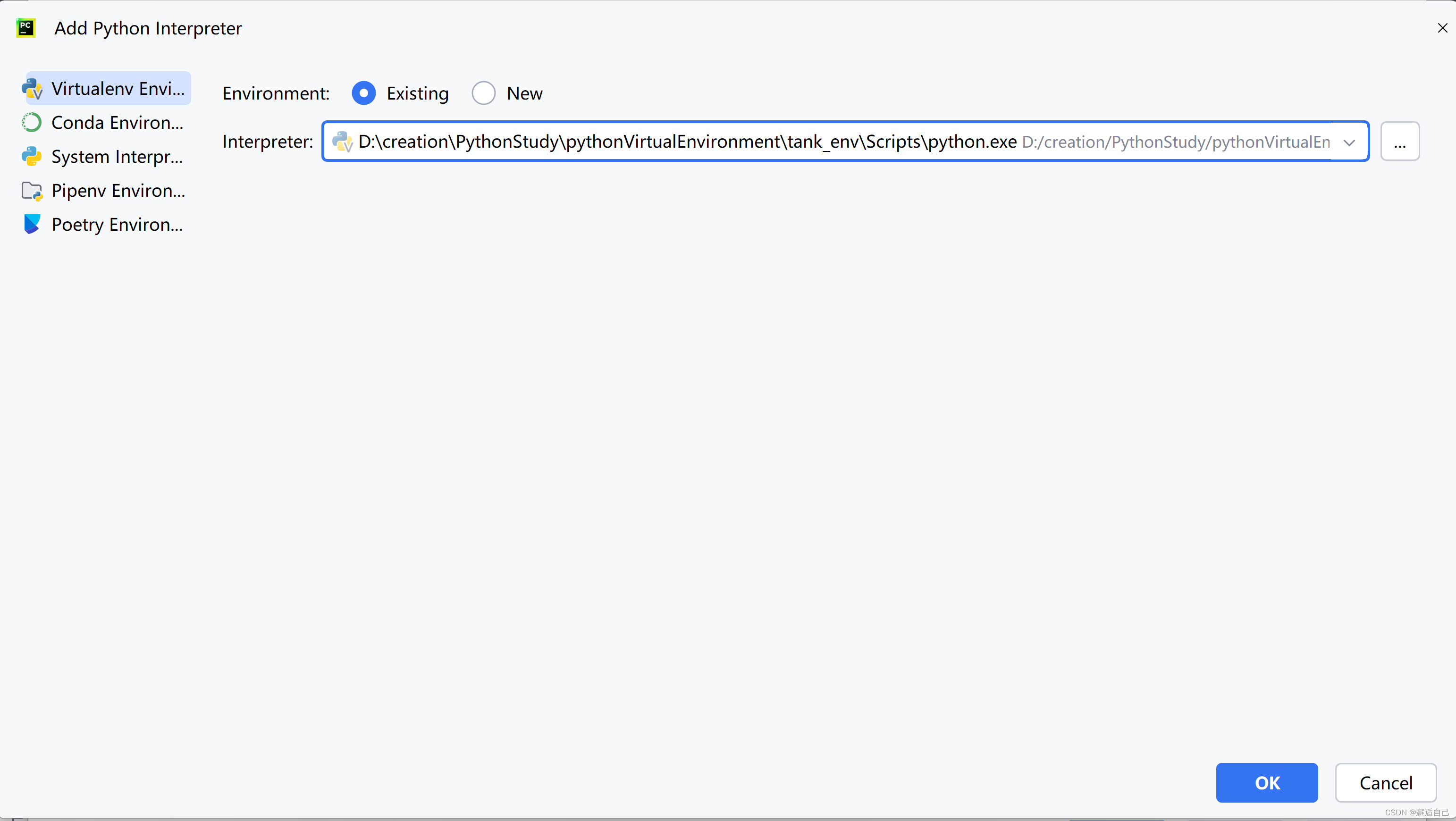
點擊右邊“三個點”(下圖)手動指定虛擬環境位置?
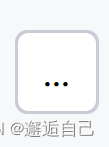
此處我以剛才新建的虛擬環境為例,找到Scripts下的pytheon.exe點擊OK即可,后面也是一直點確定即可。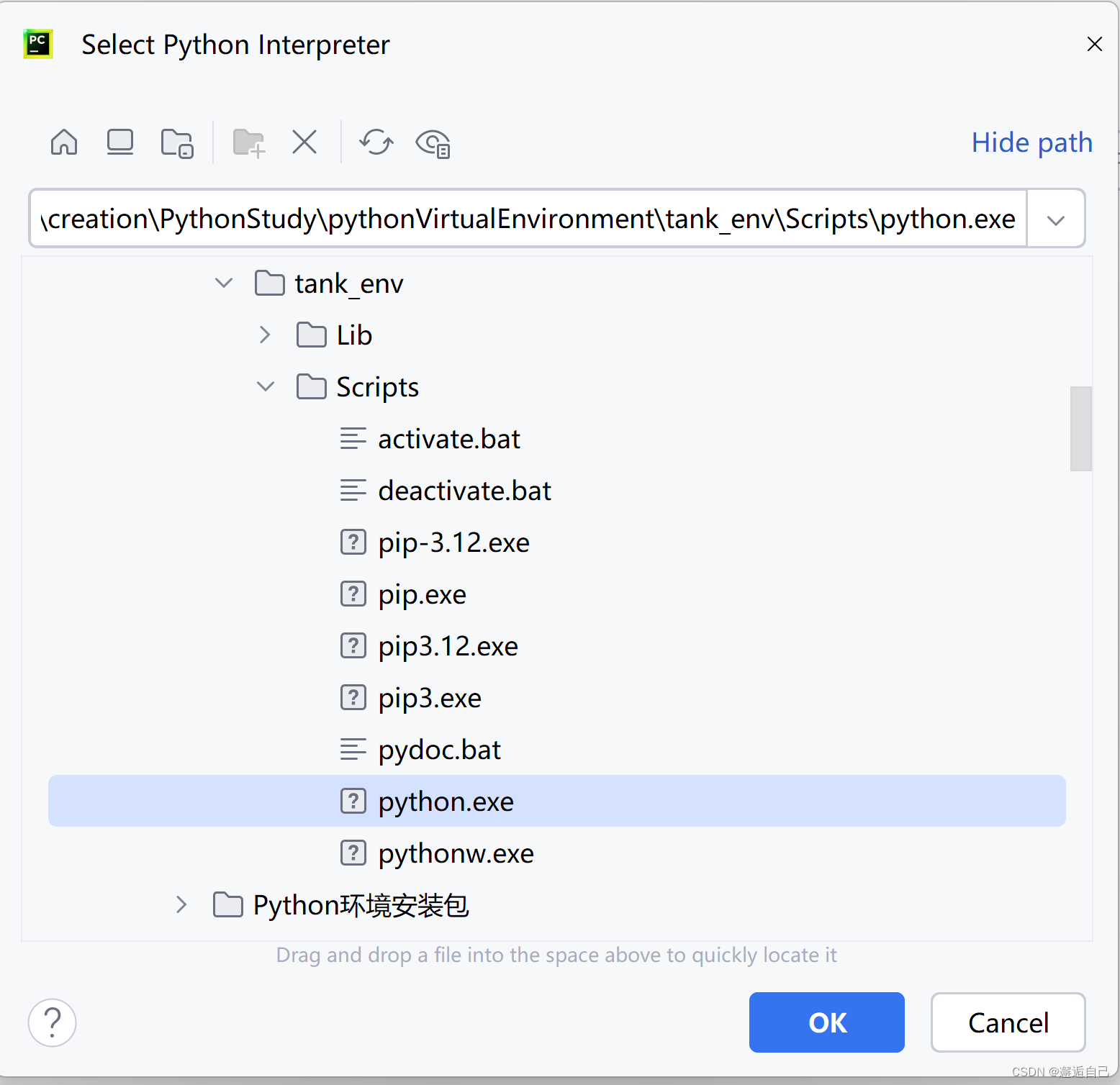
VSCode使用虛擬環境
打開VS Code點擊Ctrl+shift鍵+A打開命令面板輸入 Select Interpreter 即可查看當前解釋器
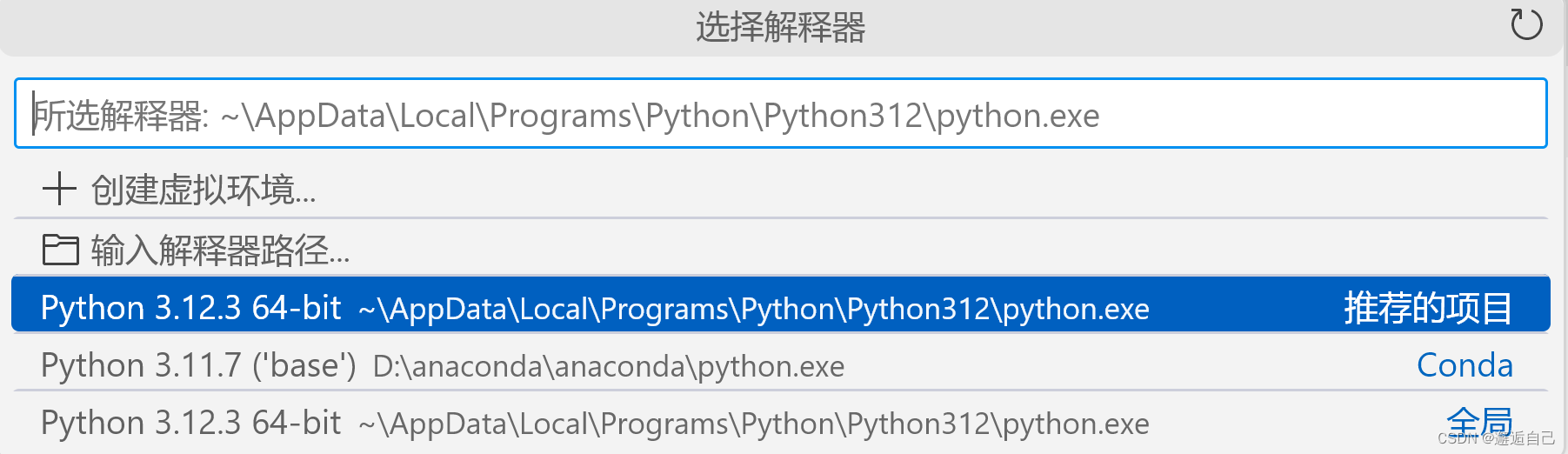
對于以后項目比較多的情況,使用這種方式比較慢,可以點擊左下角小齒輪,再點擊設置
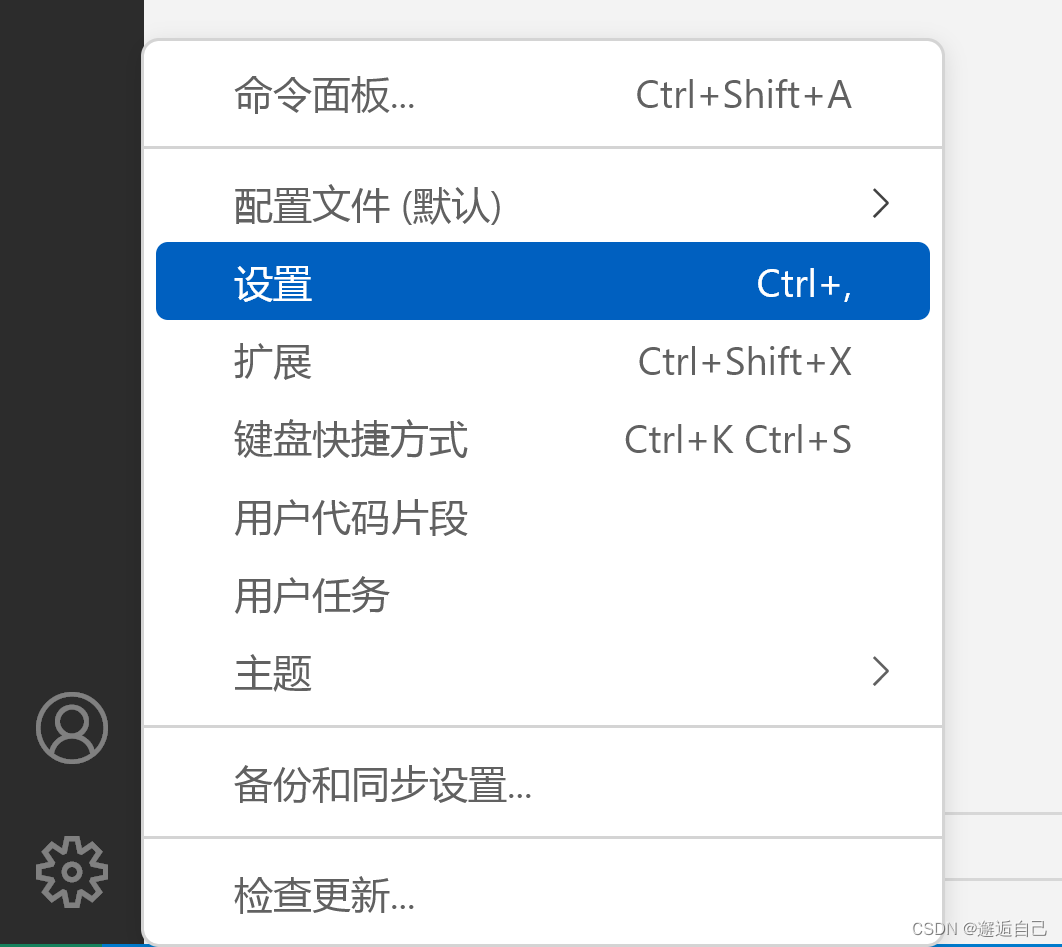
在搜索框輸入 python venv Path
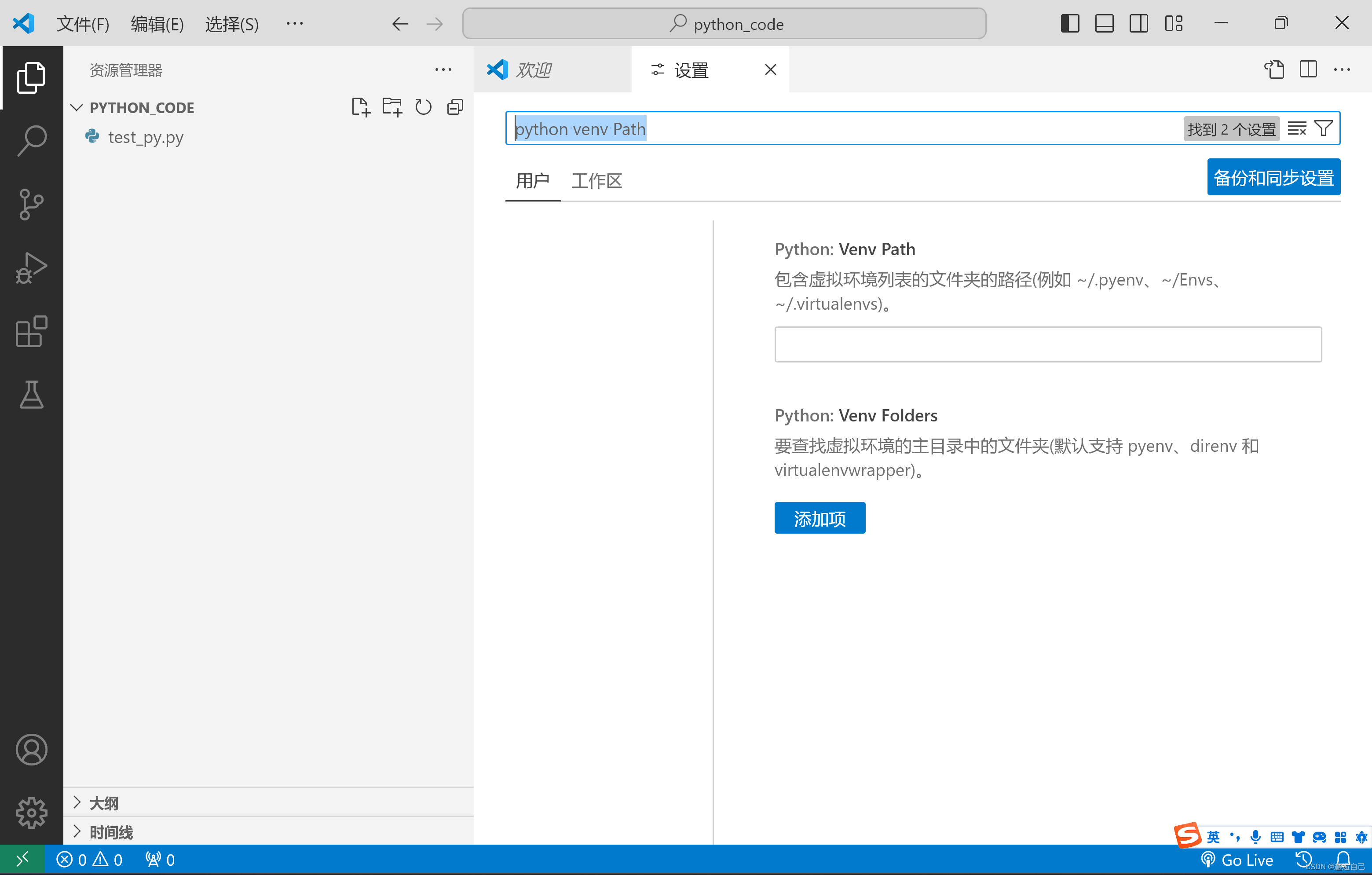
在下面表單項中輸入虛擬環境的路徑,我的是在D:\creation\PythonStudy\pythonVirtualEnvironment,然后點擊上方 × 關閉設置,然后Ctrl+shift鍵+A打開命令面板輸入 Select Interpreter即可看到此時已經成功識別
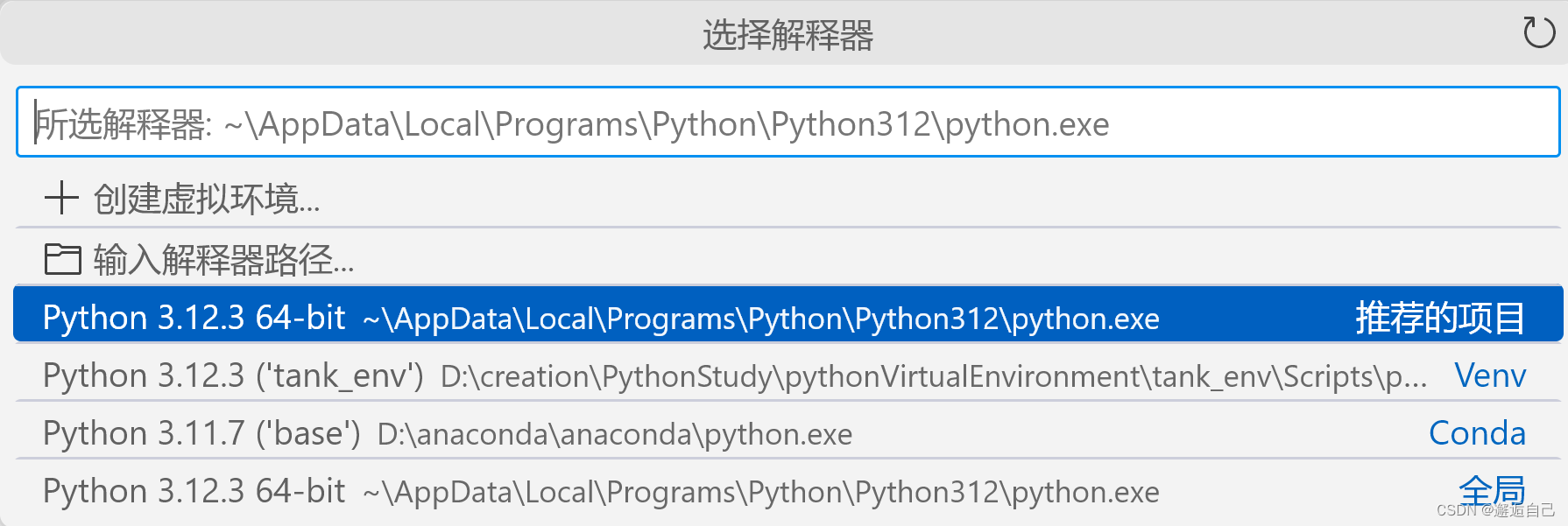
?若無效,則重啟一下VS Code即可
虛擬環境測試
可以切換到虛擬環境進行測試,新建一個test.py文件,輸入 print("Hello VS Code"),右鍵-運行-在終端窗口運行,可以看到運行成功。
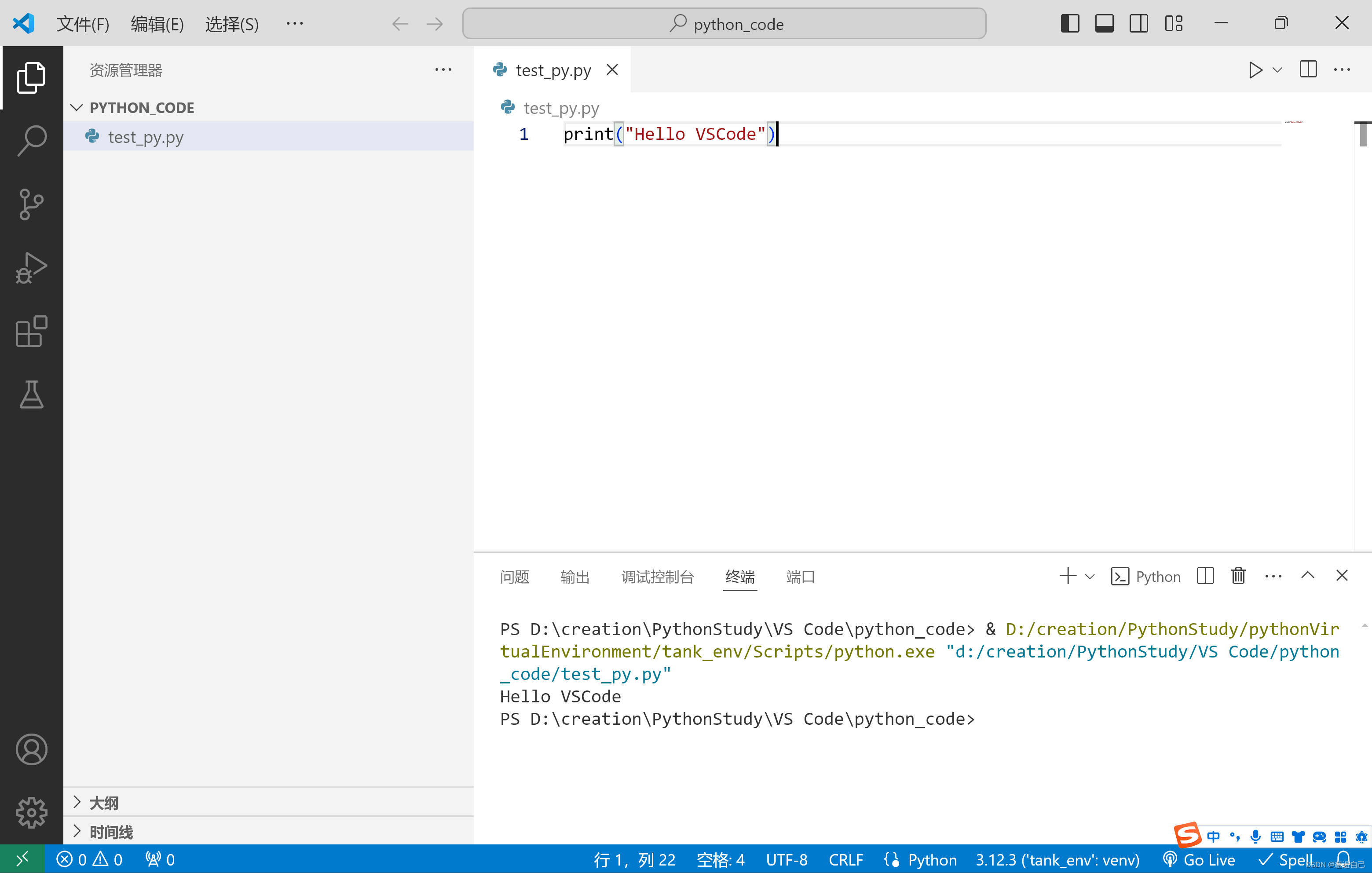
若出現錯誤“無法加載文件...因為在此系統上禁止運行腳本”時,可以在VS Code終端窗口命令行運行 ser-ExcutionPolicy Remotesigned,若仍然顯示權限不足錯誤,可以在命令提示符右鍵-以管理員身份打開運行 ser-ExcutionPolicy Remotesigned,然后輸入?Y 并回車即可。再重新打開 VS Code運行即可。
虛擬環境管理工具
鑒于 virtualenv 對虛擬環境管理時要加很多命令,切換盤符等,相對比較麻煩,可以采用 virtualenvwrapper 來管理,這樣更方便。virtualenvwrapper 提供了一系列命令使得管理虛擬環境變得很便利,它會把所有虛擬環境都放在一個地方。
安裝virtualenvwrapper
在命令提示符處右鍵-以管理員身份運行,輸入下面代碼(以Windows為例)
pip install virtualenvwrapper-win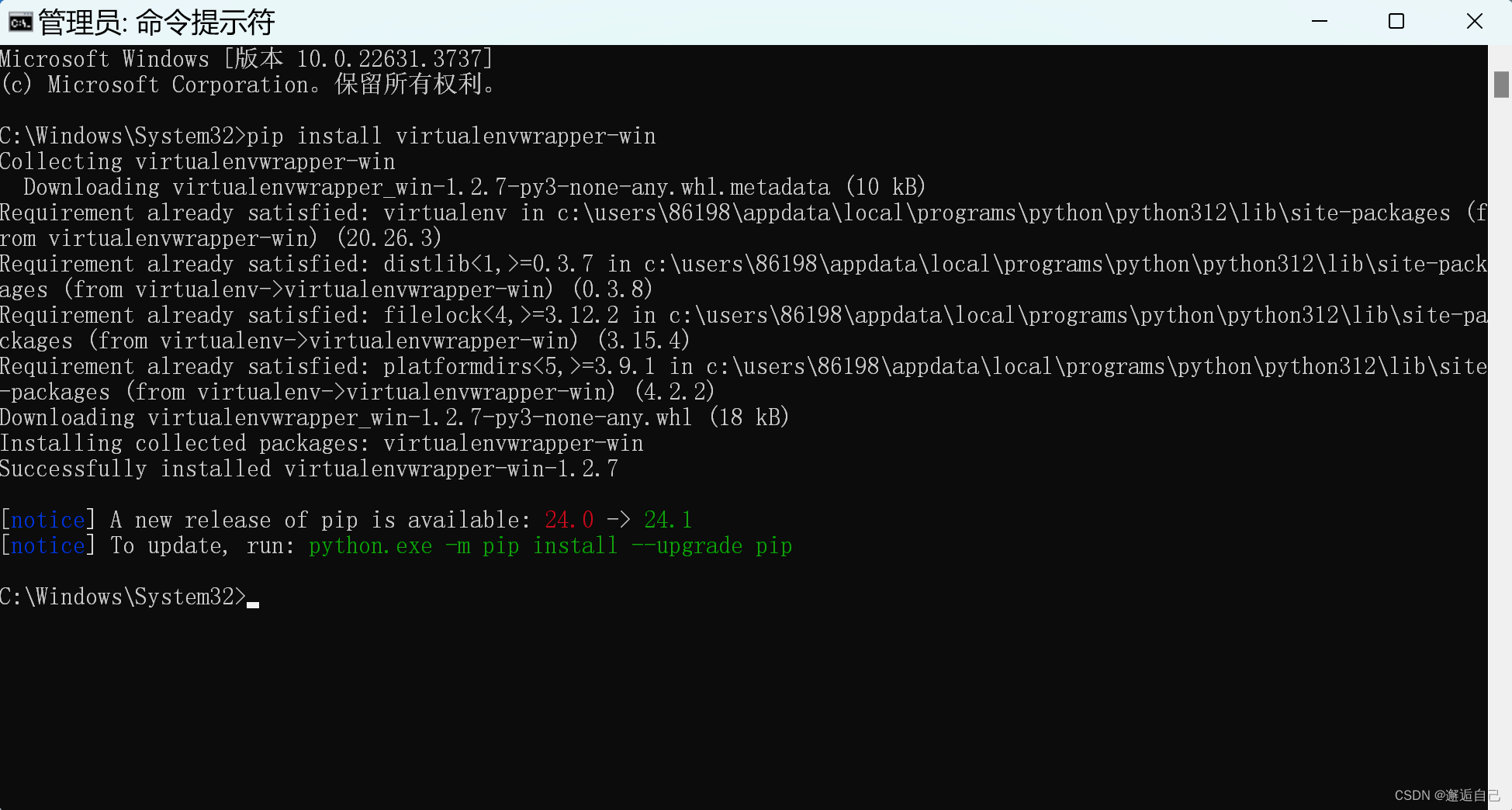
可以看到此時已經安裝完畢。?
注意: 默認虛擬環境會安裝到用戶的家目錄,因此設置 WORKON_HOME 到環境變量中可以解決。
首先負責虛擬環境的安裝目錄(我的是在D:\creation\PythonStudy\pythonVirtualEnvironment),然后找到電腦上的此電腦圖標,右鍵—單擊“屬性”打開后,點擊“高級系統設置”,點擊“環境變量”,在用戶變量下方點擊新建
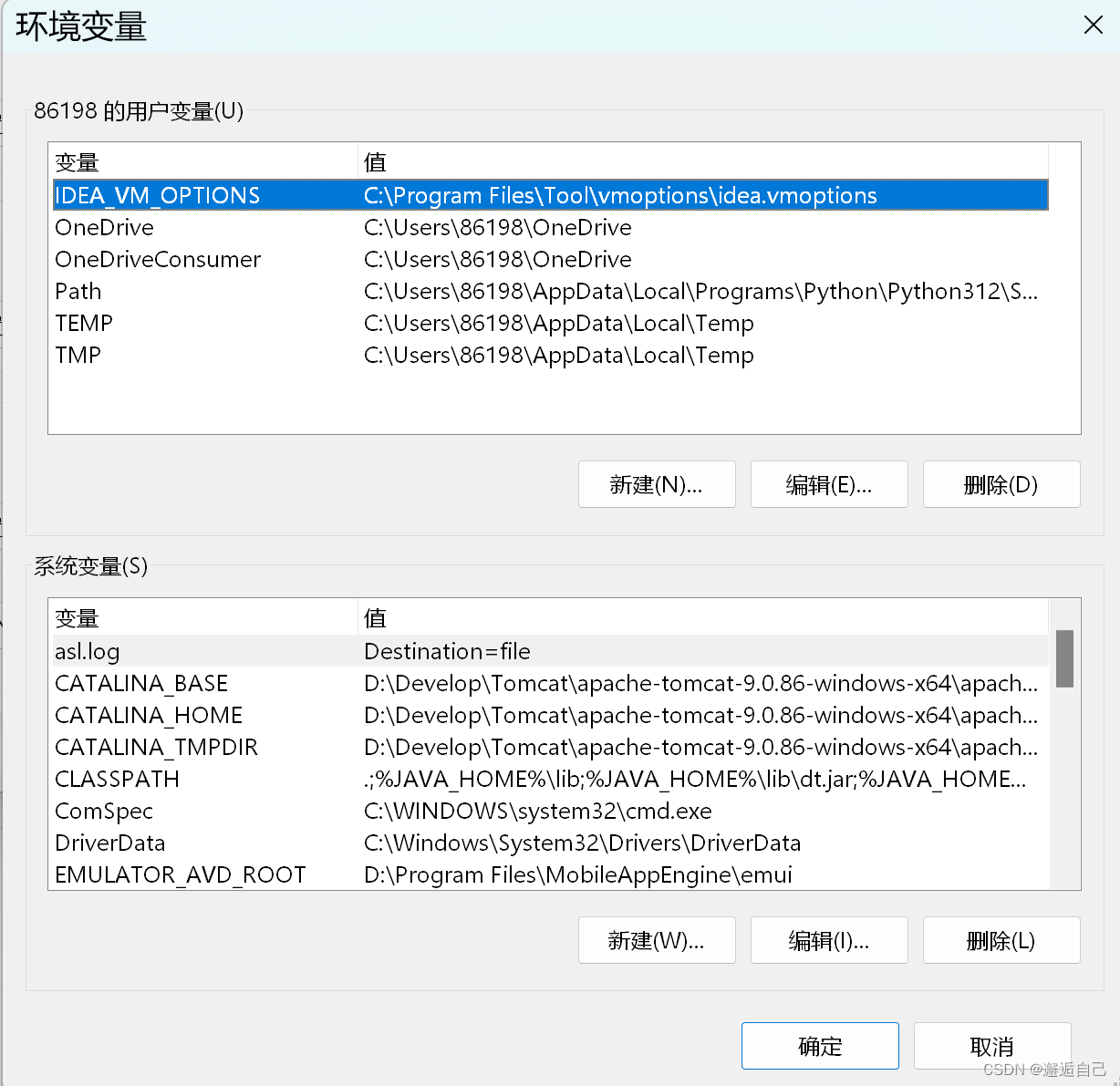
變量名輸入“WORKON_HOME”,變量值為剛才復制的路徑
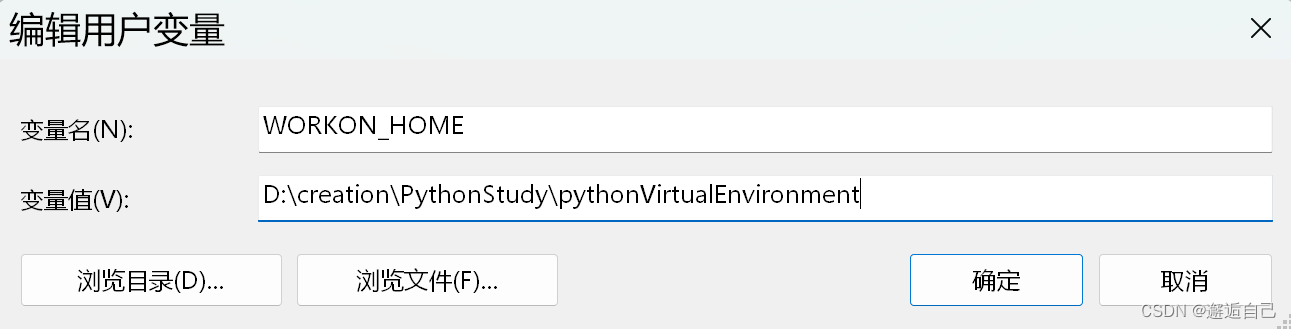
全部點擊確定即可。此時再重新打開命令提示符,此時不需要切換盤符,在任意位置輸入“mkvirtualenv CSDN_env”?(此處以CSDN_env為例),然后按回車鍵即可,新建CSDN_env虛擬環境(如下圖)。
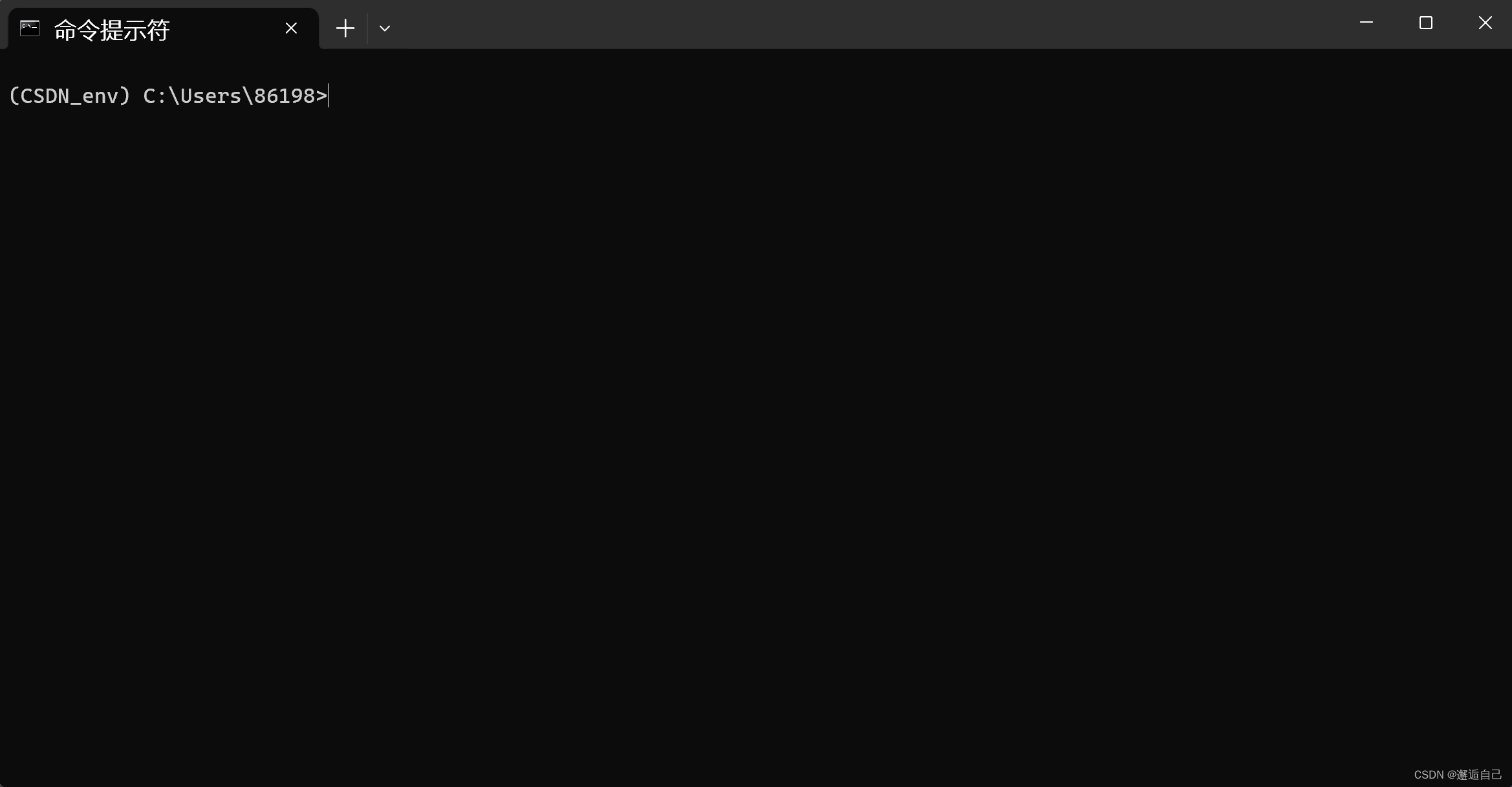
常用命令
創建虛擬環境
mkvirtualenv 虛擬環境名
激活虛擬環境
workon 虛擬環境名?退出虛擬環境
deactivate?刪除虛擬環境
rmvirtualenv 虛擬環境名



【分布式高級篇七】)

:變量與數據類型)







)
![【PYG】Planetoid中邊存儲的格式,為什么打印前十條邊用edge_index[:, :10]](http://pic.xiahunao.cn/【PYG】Planetoid中邊存儲的格式,為什么打印前十條邊用edge_index[:, :10])

)

